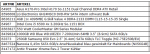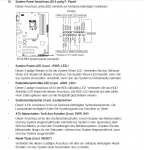Hallo,
ich baue gerade meinen ersten eigenen PC zusammen und hänge jetzt beim Asus Mainboard bzw. der hinteren Abdeckung.
Ich habe die Abdeckung für die Anschlüsse des Mainboards hinten eingeklickt, aber da stehen an den Löchern irgendwelche Metallteile über.
So passt das m.E. gar nicht. Müssen diese Überstände abgeknickt werden?
Oder soll das so passen? Ich wüsste jetzt nicht wie? In der Anleitung finde ich dazu gar nix.
Sorry, wenn es eine dämliche Frage ist, aber ich mach das zum ersten mal.
Danke

ich baue gerade meinen ersten eigenen PC zusammen und hänge jetzt beim Asus Mainboard bzw. der hinteren Abdeckung.
Ich habe die Abdeckung für die Anschlüsse des Mainboards hinten eingeklickt, aber da stehen an den Löchern irgendwelche Metallteile über.
So passt das m.E. gar nicht. Müssen diese Überstände abgeknickt werden?
Oder soll das so passen? Ich wüsste jetzt nicht wie? In der Anleitung finde ich dazu gar nix.
Sorry, wenn es eine dämliche Frage ist, aber ich mach das zum ersten mal.
Danke